
Comment l'éditeur php change-t-il la couleur de la page d'accueil de Yuezi Alipay ? C’est un sujet de préoccupation pour de nombreux utilisateurs. En tant que plus grande plateforme de paiement tierce de Chine, la couleur de la page d'accueil d'Alipay a toujours attiré beaucoup d'attention de la part des utilisateurs. Dans l'application Alipay, les utilisateurs peuvent personnaliser la couleur de la page d'accueil grâce à des opérations simples, permettant à chaque utilisateur de modifier le style de couleur de la page d'accueil en fonction de ses propres préférences et d'améliorer l'expérience utilisateur. Ensuite, nous présenterons en détail la méthode de changement de couleur de la page d'accueil d'Alipay afin que vous puissiez la maîtriser facilement.
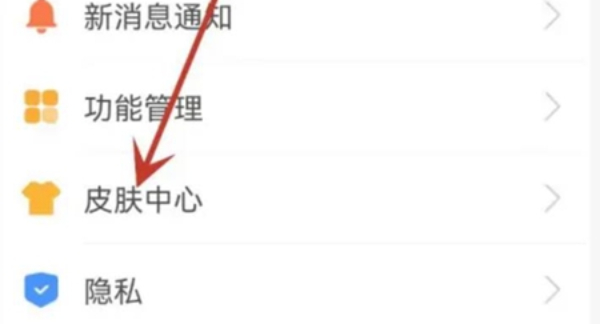
Tutoriel d'utilisation d'Alipay
Réponse : Modifiez-le dans le centre des paramètres du skin
Méthode spécifique :
1. Cliquez sur [Mon] dans le coin inférieur droit, puis cliquez sur l'icône [Paramètres] dans le coin supérieur droit.
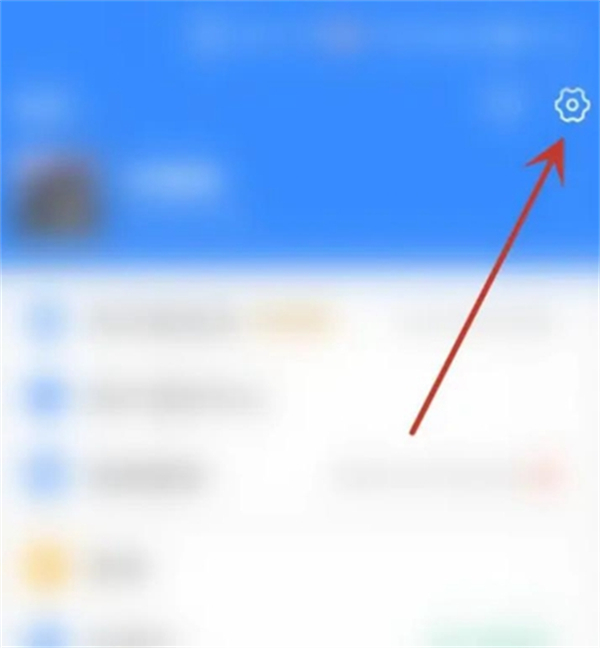
2. Faites défiler vers le bas et cliquez sur [Skin Center].
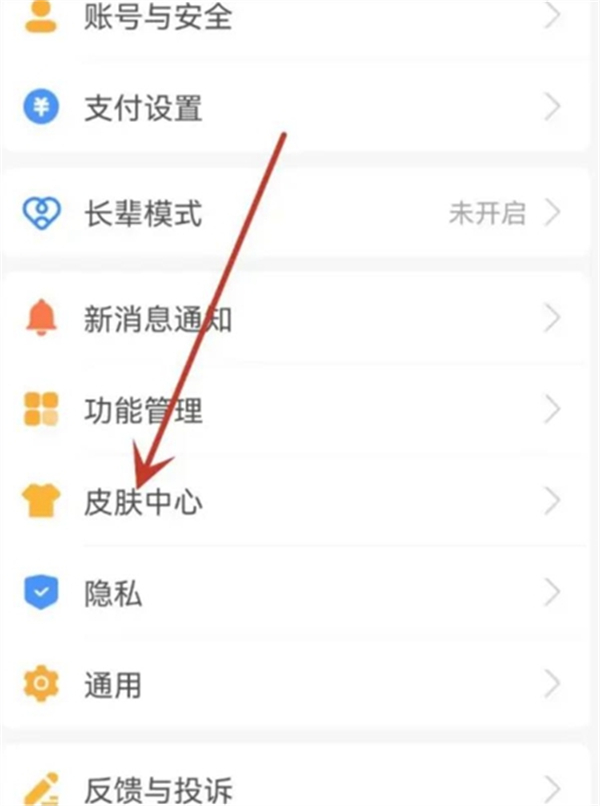
3. Cliquez sur [Mettre à jour le skin].
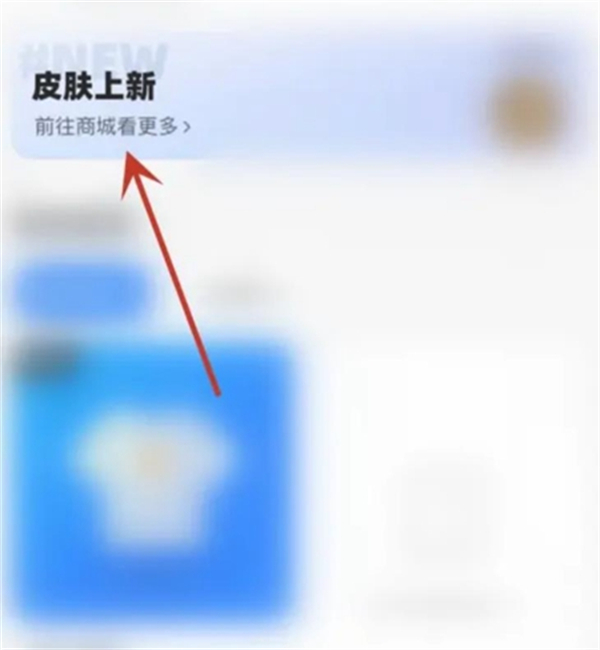
4. Choisissez votre skin préféré.
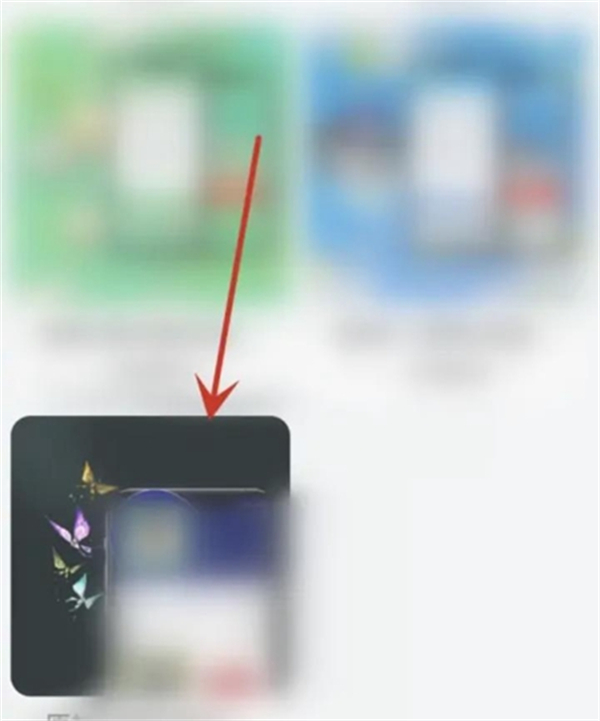
5. Cliquez sur [Échanger maintenant] pour l'obtenir, puis vous pourrez modifier le style de couleur de la page d'accueil.
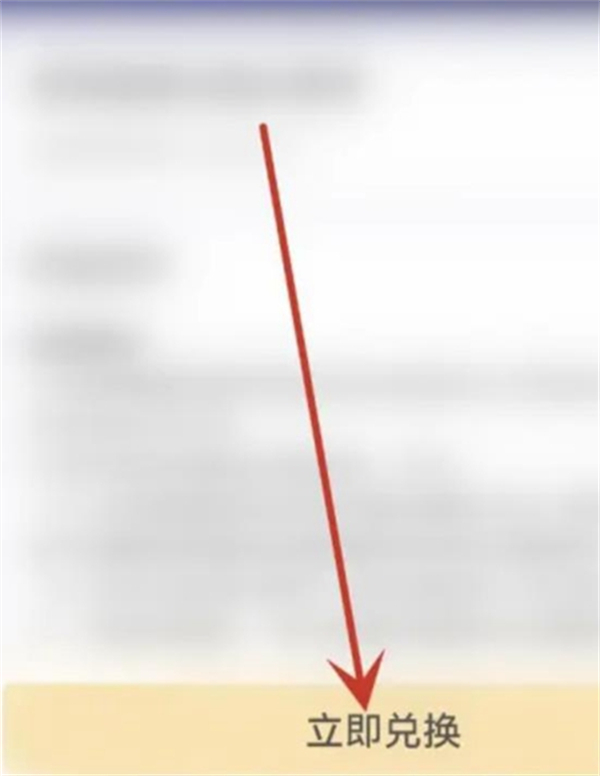
Ce qui précède est le contenu détaillé de. pour plus d'informations, suivez d'autres articles connexes sur le site Web de PHP en chinois!
 Comment s'inscrire à Alipay d'entreprise
Comment s'inscrire à Alipay d'entreprise
 Quelle est la limite de transfert d'Alipay ?
Quelle est la limite de transfert d'Alipay ?
 Comment vérifier si le port 445 est fermé
Comment vérifier si le port 445 est fermé
 obtenirelementbyid
obtenirelementbyid
 Introduction aux types de fichiers
Introduction aux types de fichiers
 Ouvrir le dossier personnel sur Mac
Ouvrir le dossier personnel sur Mac
 Comment définir le style des points CAO
Comment définir le style des points CAO
 Comment désactiver l'invite de mise à niveau Win10
Comment désactiver l'invite de mise à niveau Win10